क्या Google ड्राइव WAV फ़ाइलों को संपीड़ित करता है: ऑडियो आकार को कम करने का त्वरित तरीका
Google Drive वीडियो, ऑडियो और अन्य फ़ाइलों को क्लाउड में संग्रहीत करने का एक उत्कृष्ट माध्यम रहा है। यह आपको केवल Google खाता क्रेडेंशियल प्रदान करके अपनी फ़ाइलों तक पहुंचने की अनुमति देता है। कुछ रिपोर्टों में, उपयोगकर्ता पूछते हैं," क्या Google Drive WAV फ़ाइलों को संपीड़ित करता है??” जैसा कि आप जानते होंगे, WAV ऑडियो प्रारूप असंपीड़ित है और क्लाउड स्टोरेज का एक बड़ा हिस्सा ले सकता है, और हां, आप इस गाइड के साथ Google ड्राइव पर फ़ाइलों को ऑडियो संपीड़ित करना सीख सकते हैं।
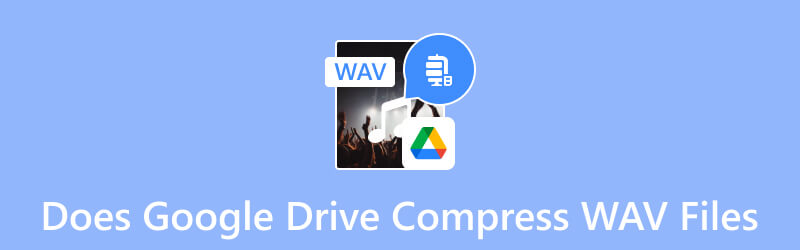
पृष्ठ सामग्री
भाग 1. क्या Google Drive WAV फ़ाइलों को संपीड़ित करता है?
निश्चित रूप से हां! क्लाउड स्टोरेज सेवा के पास वीडियो और ऑडियो फ़ाइलों को संपीड़ित करने के लिए उचित उपकरण है। WAV फ़ाइलें स्वाभाविक रूप से असंपीड़ित होती हैं, और वे Google ड्राइव पर अधिक संग्रहण स्थान ले सकती हैं। हालाँकि क्लाउड स्टोरेज मुफ्त 15GB स्थान प्रदान करता है, बड़ी मात्रा में और बड़ी ऑडियो फ़ाइलें रखने से अंततः इसकी खपत होगी। लेकिन अच्छी बात यह है कि आपके डाउनलोड करने के बाद Google Drive WAV फ़ाइलों को कम कर देता है। इसमें किसी विस्तार की आवश्यकता नहीं है, और प्रक्रियाओं का पालन करना आसान है। आइए WAV फ़ाइलों को संपीड़ित करने के लिए Google ड्राइव का उपयोग करने का तरीका जानने के लिए नीचे दिए गए चरणों पर जाएँ।
चरण 1। अपने कंप्यूटर पर Google ड्राइव एप्लिकेशन खोलें और अपने खाता क्रेडेंशियल के साथ लॉग इन करें। एक बार जब आप मुख्य मेनू में प्रवेश कर लें, तो वह फ़ोल्डर खोलें जहां WAV फ़ाइलें संग्रहीत या स्थित हैं।
चरण 2। एक या एकाधिक फ़ाइलों का चयन करें और अतिरिक्त विकल्प प्रकट करने के लिए अपने माउस पर राइट-क्लिक करें। चुने डाउनलोड ड्रॉपडाउन सूची से विकल्प।
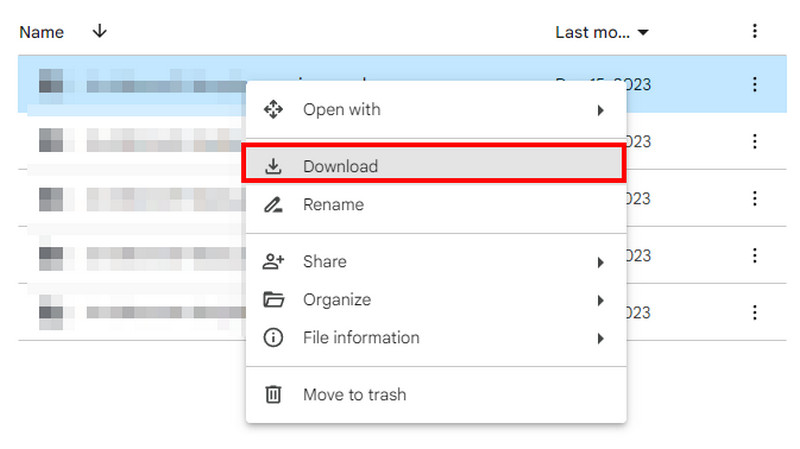
चरण 3। डिफ़ॉल्ट रूप से, Google ड्राइव कंप्रेशन के साथ डाउनलोड की प्रक्रिया करेगा। निचले दाएं कोने पर दिए गए प्रॉम्प्ट को जांचें और आपको शब्द दिखाई देगा।ज़िप करना।” इसका मतलब है कि एक बार फ़ाइलें डाउनलोड हो जाने के बाद, उनका आकार छोटा हो जाता है। एक बार हरा चेकमार्क दिखाई देने पर डाउनलोडिंग और कंप्रेसिंग पूरी हो जाती है।
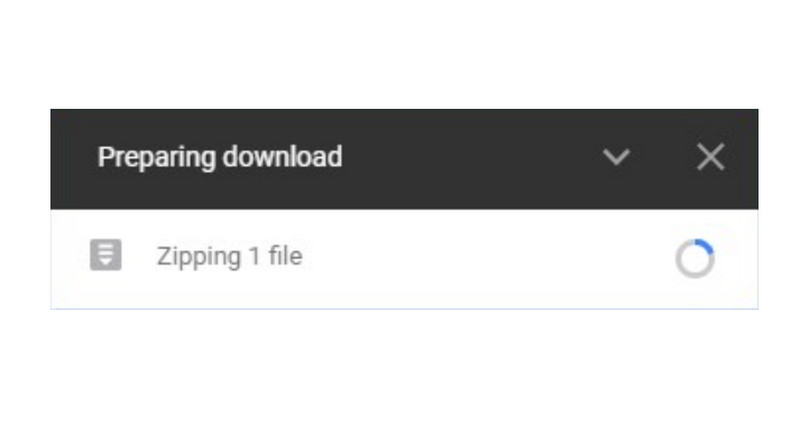
जबकि Google ड्राइव डाउनलोड होने पर WAV फ़ाइलों को संपीड़ित करता है, संपीड़न एल्गोरिथ्म ध्वनि की गुणवत्ता को नुकसान पहुंचा सकता है। लेकिन सर्वोत्तम विकल्प के लिए अगला भाग देखें।
भाग 2. गूगल ड्राइव के लिए ऑडियो को कैसे कंप्रेस करें
यह जानने के बाद कि जब आप डाउनलोड करते हैं तो Google ड्राइव WAV फ़ाइलों को संपीड़ित करता है, आप उन्हें क्लाउड पर अपलोड करने से पहले कैसे संपीड़ित करते हैं? Vidmore वीडियो कनवर्टर उच्च गुणवत्ता वाले संपीड़न का समाधान है! सॉफ़्टवेयर में एक ऑडियो कंप्रेसर है जो MP3, AAC, WAV, M4R, M4A, OGG, MKR, AC3 और बहुत कुछ को सपोर्ट करता है। इंटरफ़ेस को नेविगेट करना आसान है, ऐसे फ़ंक्शंस के साथ जो आपको आकार, चैनल, नमूना दर और अन्य सेटिंग्स को संपादित करने में मदद कर सकते हैं। इसके अतिरिक्त, एक पूर्वावलोकन विकल्प उपलब्ध है, जो आपको संपीड़न को अंतिम रूप देने से पहले परिणाम सुनने की अनुमति देता है। पेशेवर संपीड़न और उदार डेस्कटॉप सुविधाओं के लिए विडमोर वीडियो कनवर्टर प्राप्त करें।
- हानिपूर्ण और दोषरहित ऑडियो प्रारूपों को संपीड़ित करने का समर्थन करें।
- ऑडियो फ़ाइल आकार के लिए डिफ़ॉल्ट और मैन्युअल समायोजन।
- ऑडियो बिटरेट को 64kbps से 320kbps में बदलने में सक्षम करें।
- ऑडियो संपादन, सिंकिंग आदि के लिए अधिक आवश्यक उपकरण प्रदान करें।

चरण 1। अपने कंप्यूटर पर विडमोर वीडियो कन्वर्टर डाउनलोड और इंस्टॉल करें। सेटअप पूरा करने के बाद, प्रोग्राम लॉन्च करें और टूलबॉक्स मेनू पर आगे बढ़ें। ऑडियो कंप्रेसर टूल ढूंढें, और क्लिक करें जोड़ना स्थानीय फ़ोल्डर खोलने के लिए बटन। WAV फ़ाइल ढूंढें और क्लिक करें खुला हुआ अपलोड करना।
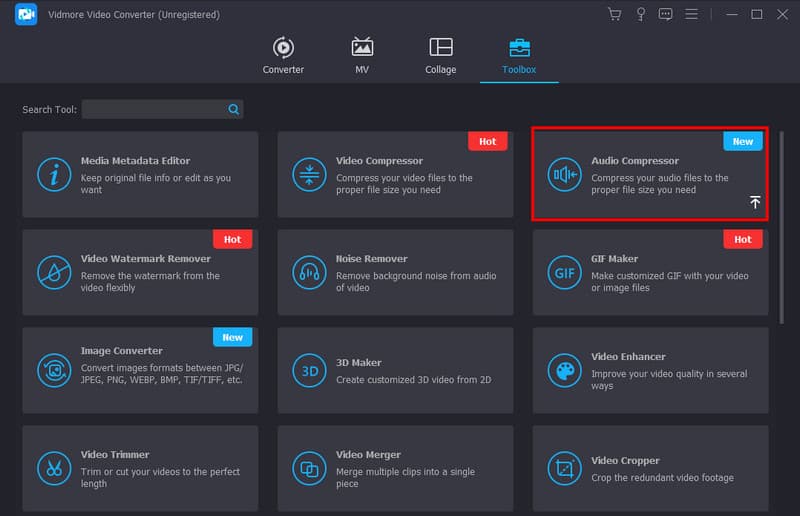
चरण 2। संवाद बॉक्स से, आप देखेंगे कि आकार पहले से ही डिफ़ॉल्ट रूप से संपीड़ित है। फिर भी, वांछित फ़ाइल आकार प्राप्त होने तक आप आकार को मैन्युअल रूप से समायोजित कर सकते हैं। अन्य सेटिंग कॉन्फ़िगरेशन के साथ जारी रखें, जैसे आउटपुट स्वरूप, नमूना दर, बिटरेट, इत्यादि।
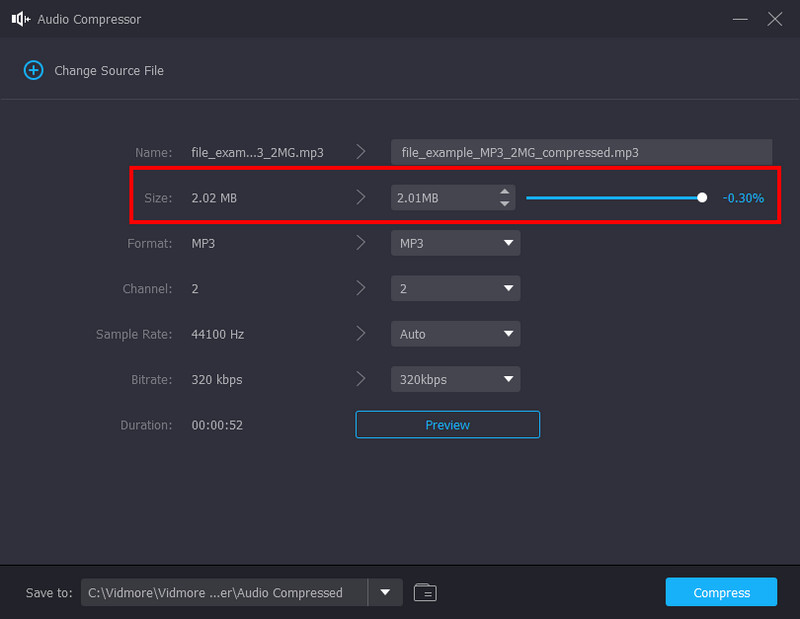
चरण 3। संपीड़ित WAV ऑडियो फ़ाइल की जाँच करने के लिए पूर्वावलोकन बटन पर क्लिक करें। आगे के ऑडियो संपादन के लिए, क्लिक करें संपादित करें बटन के बाएं कोने से बटन या स्टार आइकन। पृष्ठ से, ऑडियो ट्रैक, वॉल्यूम स्तर और विलंब बदलें। क्लिक करें ठीक सहेजने के लिए बटन.
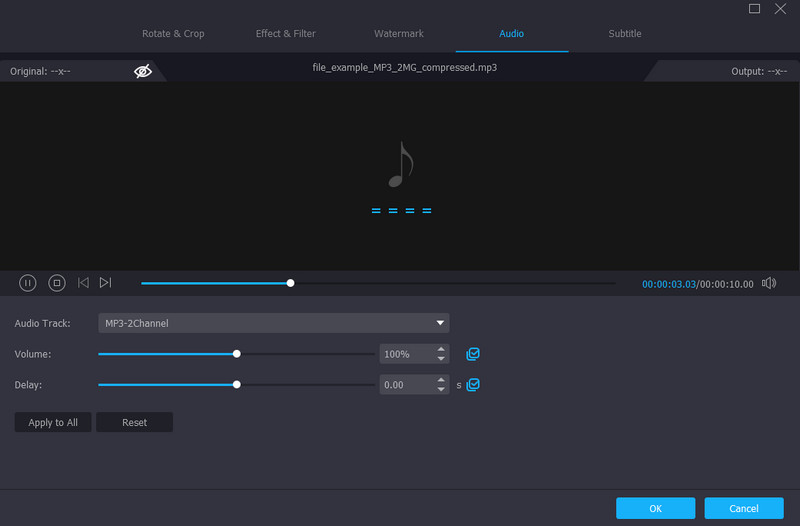
चरण 4। एक बार जब आप वापस आ जाएं ऑडियो कंप्रेसर विंडो, पर जाएँ को बचाए ऑडियो फ़ाइल के लिए निर्दिष्ट स्थान चुनने के लिए ड्रॉप-डाउन विकल्प। अंत में, क्लिक करें संकुचित करें फ़ाइल का आकार कम करने के लिए बटन। अब आप WAV फ़ाइल को तुरंत अपने Google Drive खाते पर अपलोड कर सकते हैं।
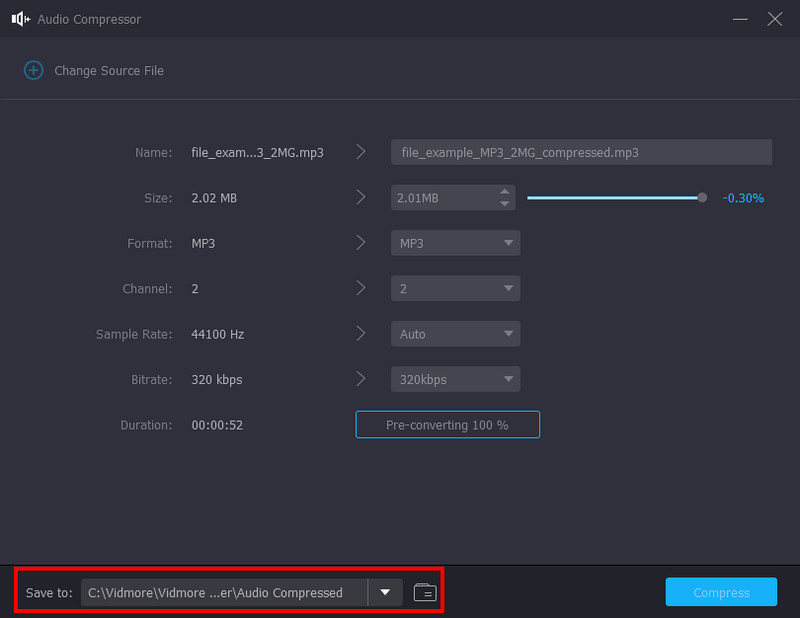
नोट: विडमोर वीडियो कन्वर्टर भी मदद करता है ऑडियो से पृष्ठभूमि शोर हटाएँ फ़ाइलें. यदि आपका WAV ध्वनि पिच फाइल करता है, तो विडमोर सबसे उपयुक्त समाधान है। .
भाग 3. Google ड्राइव कंप्रेस WAV फ़ाइलों के बारे में अक्सर पूछे जाने वाले प्रश्न
क्या Google Drive पर संगीत अपलोड करने से गुणवत्ता कम हो जाती है?
नहीं, Google Drive अपलोड की गई ऑडियो फ़ाइल को वैसे ही संग्रहीत करेगा। क्लाउड स्टोरेज सेवा में छवियों और वीडियो सहित मीडिया फ़ाइल आकार को स्वचालित रूप से कम करने की प्रणाली नहीं है। Google Drive किसी भी फ़ाइल आकार में किसी भी समर्थित प्रारूप को स्वीकार करेगा, जब तक कि उसमें पर्याप्त संग्रहण स्थान हो।
क्या Google Drive वीडियो की गुणवत्ता को प्रभावित करता है?
क्लाउड सेवा पर वीडियो फ़ाइल अपलोड करने से उसकी गुणवत्ता नहीं बदलेगी। हालाँकि, यदि आप Google ड्राइव के भीतर वीडियो देखने का प्रयास करते हैं, तो आपको गुणवत्ता में अंतर, विशेष रूप से कम, दिखाई दे सकता है। लेकिन घबराना नहीं; जब आप इसे किसी अन्य मीडिया प्लेयर पर खोलेंगे या अपने कंप्यूटर पर डाउनलोड करेंगे तो मूल गुणवत्ता फिर से दिखाई देगी।
मैं Google को कंप्रेस करने से कैसे रोकूँ?
आप असम्पीडित ऑडियो फ़ाइलों को डाउनलोड करने के लिए वैकल्पिक तरीके का उपयोग कर सकते हैं। पहली चीज़ जो आपको करने की ज़रूरत है वह है अपने कीबोर्ड पर CTRL कुंजी दबाते हुए क्लाउड सेवा से फ़ाइलों का चयन करना। फ़ाइल को उस फ़ोल्डर में खींचें जहाँ आप उसे सहेजना चाहते हैं। फिर, आप अन्य ऑडियो फ़ाइलों के साथ भी यही प्रक्रिया कर सकते हैं।
क्या असम्पीडित WAV फ़ाइलें Google ड्राइव स्थान का उपभोग करती हैं?
हाँ, विशेष रूप से तब जब आपके पास एकाधिक असम्पीडित फ़ाइलें हों। जब आप मीडिया फ़ाइलों को क्लाउड स्टोरेज पर संग्रहीत कर सकते हैं, तो ध्यान रखें कि Google ड्राइव सीमित है, और आपका संग्रहण स्थान समाप्त हो सकता है।
क्या अनेक WAV फ़ाइलें अपलोड करते समय Google Drive धीमा हो जाता है?
ऐसा होना संभव है. जैसा कि आप जानते होंगे, Google Drive मीडिया सामग्री को शीघ्रता से अपलोड कर सकता है, लेकिन यदि फ़ाइलें बड़ी हों तो यह धीमी हो सकती है। क्लाउड सेवा ऑडियो के प्रारूप, आकार और सर्वर लोड पर निर्भर करती है। इस प्रकार, जब आप बैच अपलोड करते हैं तो आपको निचले दाएं कोने पर एक कतार दिखाई दे सकती है।
निष्कर्ष
इस लेख ने इस प्रश्न का उत्तर दिया, "क्या Google Drive किसी WAV फ़ाइल को संपीड़ित करता है??” और हाँ, आपको पता चल गया है कि फ़ाइल का आकार कम करने का सबसे आसान तरीका क्लाउड सेवा है। यदि आप बड़ी फ़ाइलों को अपलोड करने की जल्दी में हैं और Google ड्राइव अब उन्हें स्वीकार नहीं कर रहा है, तो उच्च गुणवत्ता के साथ सिकोड़ने के लिए विडमोर वीडियो कनवर्टर का उपयोग करना सुनिश्चित करें। यह टूल मैक और विंडोज़ पर उपलब्ध है, जो सहज अनुभव के साथ पेशेवर सुविधाएँ प्रदान करता है। इसे अभी आज़माने के लिए डाउनलोड बटन पर क्लिक करें।


